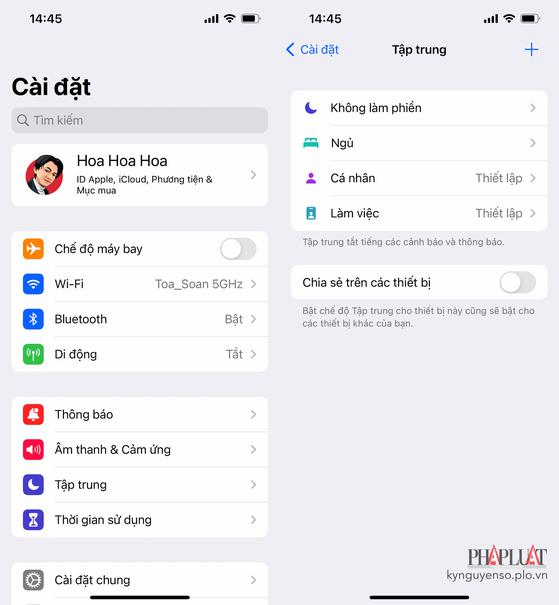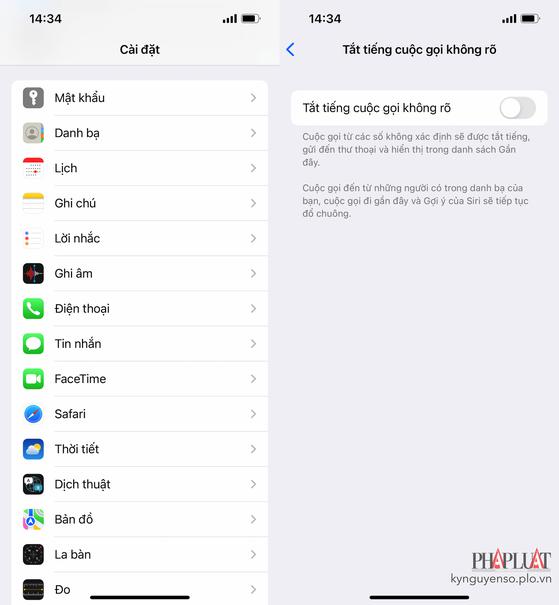Những thao tác tưởng chừng như đơn giản nhưng đôi khi lại giúp bạn bảo mật dữ liệu trên iPhone tốt hơn, mang đến trải nghiệm sử dụng an toàn.
1. Ngăn chặn các cuộc gọi lừa đảo
Hiện tại trên mạng có rất nhiều ứng dụng, dịch vụ hỗ trợ người dùng ngăn chặn các cuộc gọi lừa đảo, tin nhắn rác… Tuy nhiên dường như vấn đề này vẫn chưa được giải quyết triệt để.
Trên iPhone, bạn có thể ngăn chặn các cuộc gọi lừa đảo bằng cách vào Settings (cài đặt) – Phone (điện thoại) – Silence Unknown Callers (tắt tiếng cuộc gọi không rõ). Kể từ lúc này, iPhone sẽ tự động tắt tiếng các cuộc gọi không xác định và chuyển chúng vào hộp thư thoại, giúp người dùng hạn chế bị làm phiền.
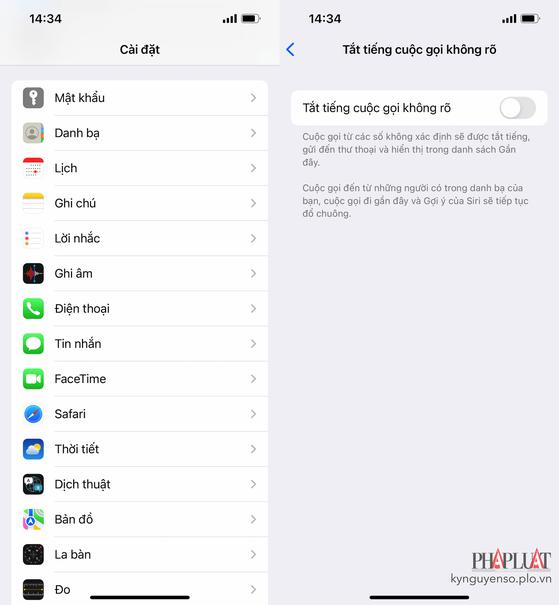
Kích hoạt tính năng chặn cuộc gọi không xác định. Ảnh: MINH HOÀNG
2. Bật Dark mode (chế độ tối)
Sau nhiều năm, Apple đã mang Dark mode (chế độ tối) lên iOS, giúp người dùng sử dụng iPhone thoải mái hơn vào ban đêm.
Để kích hoạt, bạn hãy truy cập vào Settings (cài đặt) – Display and Brightness (màn hình và độ sáng) – Dark mode (chế độ tối). Ngoài ra, người dùng cũng có thể thực hiện việc này nhanh hơn thông qua Control Center (trung tâm điều khiển).
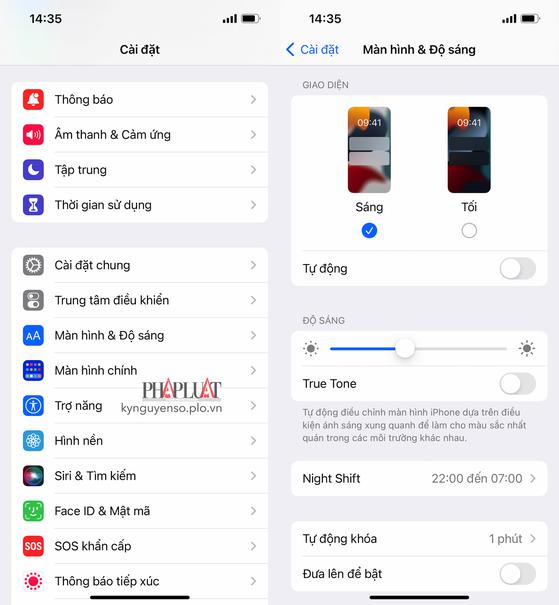
Kích hoạt chế độ tối trên iPhone. Ảnh: MINH HOÀNG
3. Đưa thanh địa chỉ của Safari về vị trí đầu trang
Bắt đầu từ phiên bản iOS 15, Apple đã đưa ra quyết định gây tranh cãi khi đưa thanh địa chỉ trên Safari xuống dưới cuối màn hình. Nếu không thích thay đổi này, bạn có thể vào Settings (cài đặt) – Safari – Tab – Single Tab (tab đơn nhất).
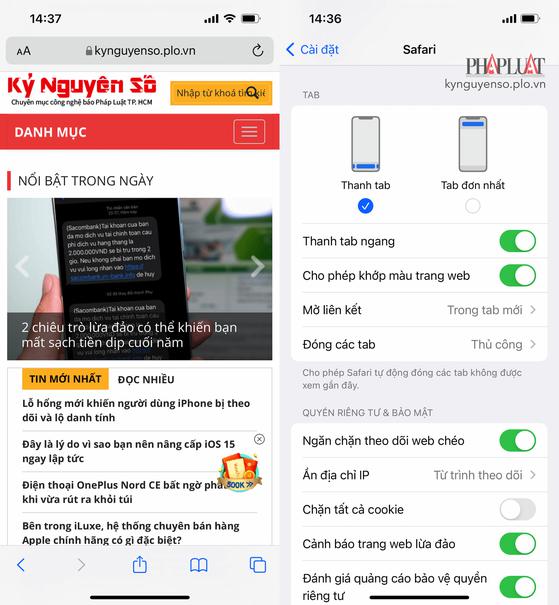
Thay đổi vị trí hiển thị của thanh địa chỉ trên Safari. Ảnh: MINH HOÀNG
4. Bật Find My (tìm)
Tương tự như các dòng smartphone Android, tính năng Find My (tìm) cho phép người dùng có thể tìm lại iPhone trong trường hợp bị thất lạc hoặc xóa dữ liệu từ xa nếu điện thoại rơi vào tay kẻ gian.
Khi tính năng Find My (tìm) được kích hoạt, bạn có thể đăng nhập Apple ID trên một thiết bị khác và xem iPhone của bạn đang ở đâu. Để kích hoạt, bạn hãy vào Settings (cài đặt) – Tên người dùng và kích hoạt tùy chọn Find My (tìm). Lưu ý, người dùng cũng nên bật tùy chọn Send Last Location (gửi vị trí cuối cùng) để an toàn hơn khi sử dụng thiết bị.
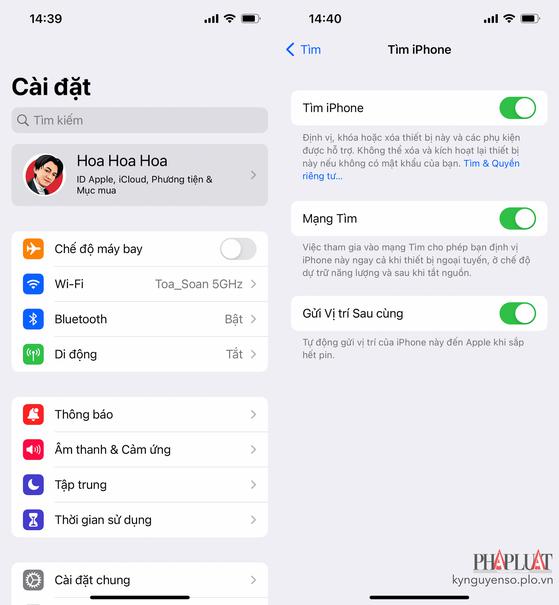
Bật tính năng Find My trên iPhone. Ảnh: MINH HOÀNG
5. Thay đổi trình duyệt web mặc định thành Google Chrome
Nếu không muốn sử dụng Safari làm trình duyệt mặc định trên iPhone, bạn có thể cài đặt Google Chrome, sau đó truy cập vào Settings (cài đặt), tìm đến trình duyệt Chrome và chọn Default Browser app (ứng dụng trình duyệt mặc định) – Chrome.
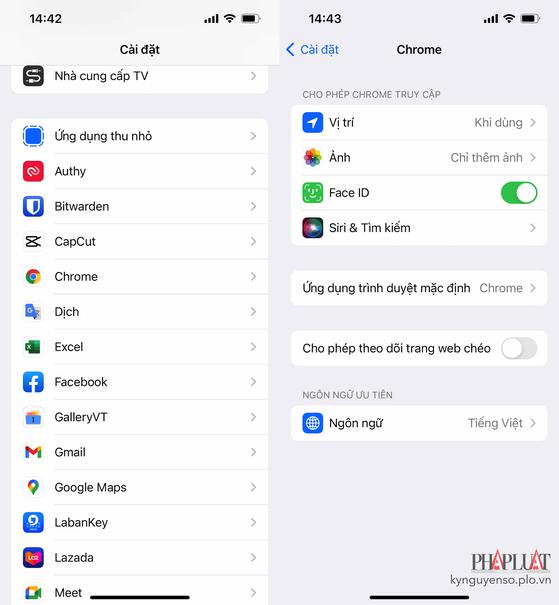
Đặt Google Chrome làm trình duyệt mặc định trên iPhone. Ảnh: MINH HOÀNG
6. Kích hoạt Focus (tập trung)
Focus là một tính năng hoàn toàn mới trên iOS 15, cho phép người dùng tối đa hóa năng xuất, tập trung tốt hơn vào công việc đang làm trước mắt. Đến thời điểm hiện tại, bạn có thể chủ động ngăn chặn các thông báo từ Facebook, TikTok… và các ứng dụng không liên quan đến công việc khi đang cần sự tập trung.
Để kích hoạt Focus, bạn hãy vào Settings (cài đặt) – Focus (tập trung), sau đó thiết lập chế độ cá nhân hoặc làm việc cho phù hợp với nhu cầu.